详细记录一下如何使用Turboboot的方式升级一台ASR9000.
安装前的准备
– 格式为FAT32的U盘一个
– cisco官网下载有turboboot字样的安装文件
USB安装步骤如下
对于ASR9001,USB插进去后显示为disk1;对于CRS,USB插入进去后为disk2.
使用如下的命令重启设备,会自动进入rommon模式,或者直接断电重新加电,CTRL+C进入rommon.
admin config-register 0x0
admin reload location all
以下是使用USB boot一台设备时候的配置,
rommon 15 > unset BOOT <<< 取消参数BOOT的值
rommon 16 > TURBOBOOT=on,disk0,format
rommon 17 > sync <<<保存
rommon 18 > set <<<查看rommon的配置
PS1=rommon ! >
?=0
TURBOBOOT=on,disk0,format
rommon 19 >
rommon 19 >
rommon 19 > boot usb:asr9k-mini-px.vm-6.2.3 <<<相对于普通的install方式升级的文件,可以看到多了vm字样
Beginning Media boot:
**** check image validation ****
.......BIOS CODE SIGN ENTRY ...
Image ASR9K-Tomahawk verified successfully
boot_disk2 - Launching image.
TFTP配置如下
rommon1>IP_ADDRESS=10.75.49.45
rommon2>IP_SUBNET_MASK=255.255.255.0
rommon3>TFTP_SERVER=10.75.49.254
rommon4>DEFAULT_GATWAY=10.75.49.1
rommon5>TFTP_RETRY_COUNT=4
rommon6>TFTP_TIMEOUT=60
rommon7>TFTP_CHECKSUM=1
rommon8>priv
rommon9>diswd
rommon10>unset BOOT
rommon11>TURBOBOOT=on,disk0,format
rommon12>sync
rommon13>boot tftp://10.75.49.254/asr9k-mini-px.vm-6.2.3
命令
#more nvram:classic-rommon-var 可以查看turboboot设置的信息
#Show bootvar 查看设备是如何去boot的
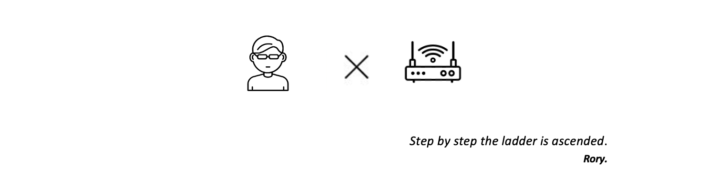
No comments
Comments feed for this article